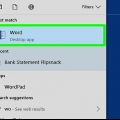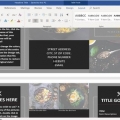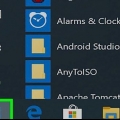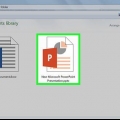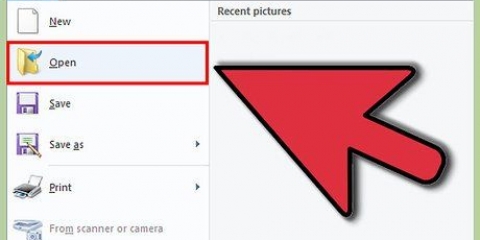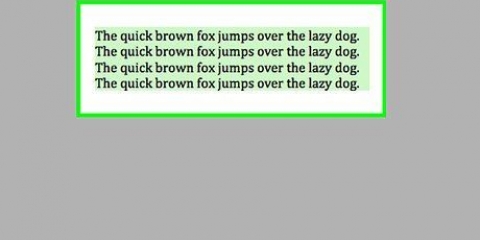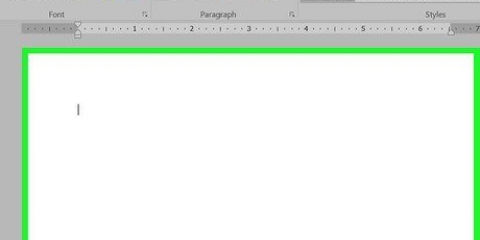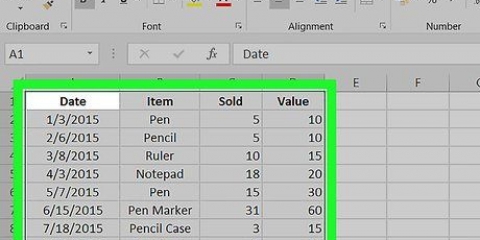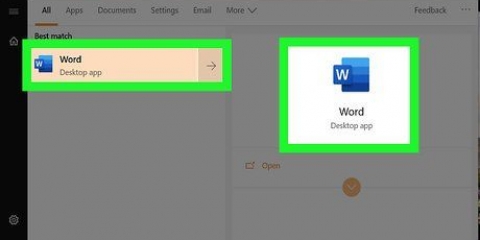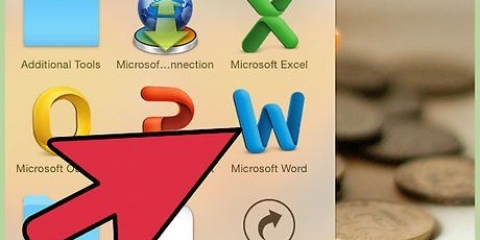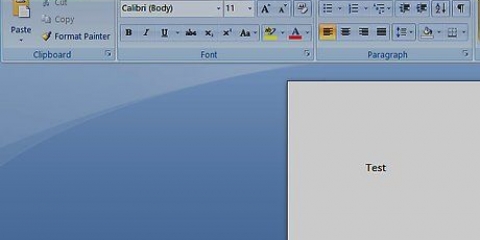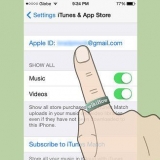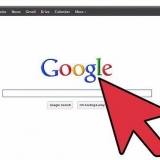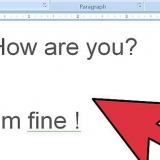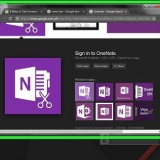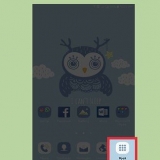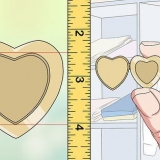Konvertieren von jpeg in word
Wenn Sie Text aus einem Bild extrahieren möchten, um es zu bearbeiten, können Sie dies mit einem Programm zur optischen Zeichenerkennung (OCR) tun. Diese Programme scannen ein Textbild und konvertieren es in ein Format, das Sie kopieren und in ein Word-Dokument einfügen können. Wenn Sie ein Bild in ein Word-Dokument einfügen möchten, können Sie dies durch Kopieren und Einfügen tun.
Schritte
Methode 1 von 2: Konvertieren eines Bildes in Text

1. Laden Sie ein OCR-Programm (Optical Character Recognition) herunter oder suchen Sie einen Online-Konverter. OCR-Programme scannen Bilddateien und konvertieren den Text in ein Dokument. Sie können damit ein Bild mit Text in ein bearbeitbares Dokument konvertieren. Es gibt eine Reihe verschiedener kostenloser und kommerzieller OCR-Programme, die Sie herunterladen und installieren oder einen Online-Dienst verwenden können, damit Sie nichts installieren müssen.
- Beliebte Programme, die Sie herunterladen können, sind nicht verfügbar.ein. FreeOCR und OCRtoWord. Beide unterstützen das Scannen von JPG/JPEG-Bildern.
- Beliebte Online-Konvertierungsdienste sind OnlineOCR und Free-OCR. Beide unterstützen das Scannen von JPG/JPEG-Bildern.

2. Laden Sie das Bild, das Sie scannen möchten. Wenn Sie einen Online-Dienst nutzen, laden Sie das Bild bitte auf die Website hoch. Wenn Sie ein heruntergeladenes Programm verwenden, öffnen Sie die Bilddatei im Programm.

3. Warten Sie, bis die Konvertierung abgeschlossen ist. Dies kann einige Minuten dauern, wenn es sich um eine große Bilddatei handelt.

4. Kopieren Sie den konvertierten Text. Nach dem Scannen des Dokuments liefert das OCR-Programm den Text, den es erkennen konnte. Der Text, den Sie erhalten, hängt von der Qualität des Originalbilds ab.
OCR-Programme geben keine Bilder zurück, sondern nur den Text eines Bildes.

5. Fügen Sie den kopierten Text in Word ein. Fügen Sie den Text in das Dokument ein, zu dem Sie ihn hinzufügen möchten.

6. Überprüfen Sie das Ergebnis auf Fehler. Selbst die fortschrittlichste OCR-Software interpretiert gelegentlich ein Zeichen falsch. Überprüfen Sie das Dokument mit dem konvertierten Text sorgfältig, um sicherzustellen, dass es keine (schweren) Fehler enthält.
Methode2 von 2:Ein Bild zu einem Word-Dokument hinzufügen

1. Suchen Sie online nach dem Bild, das Sie Ihrem Word-Dokument hinzufügen möchten. Sie können jedes Bild aus dem Internet abrufen, um es Ihrem Word-Dokument hinzuzufügen.

2. Klicken Sie mit der rechten Maustaste auf das Bild und wählen Sie "Kopieren". Dadurch wird das Bild in die Zwischenablage kopiert.

3. Öffnen Sie Word und platzieren Sie den Cursor dort, wo das Bild sein soll.

4. Fügen Sie das kopierte Bild in das Word-Dokument ein. Klicken Sie mit der rechten Maustaste darauf und wählen Sie "Zum kleben" oder drücke Strg+V (Windows) oder ⌘ Befehl+V (Mac).

5. Bildgröße ändern. Sie können die Ecken des Bildes ziehen, um die Größe im Dokument zu ändern. Sie können das Bild auch durch Klicken und Ziehen verschieben.
"Konvertieren von jpeg in word"
Оцените, пожалуйста статью